Rumah >tutorial komputer >pelayar >Bagaimana untuk mengakses kata laluan yang disimpan dalam pelayar Edge? Langkah-langkah untuk menyemak kata laluan pada pelayar Edge
Bagaimana untuk mengakses kata laluan yang disimpan dalam pelayar Edge? Langkah-langkah untuk menyemak kata laluan pada pelayar Edge
- WBOYWBOYWBOYWBOYWBOYWBOYWBOYWBOYWBOYWBOYWBOYWBOYWBke hadapan
- 2023-12-31 08:43:407222semak imbas
Ramai rakan kini memilih untuk menggunakan penyemak imbas Microsoft Edge, yang juga merupakan salah satu penyemak imbas yang paling biasa digunakan Baru-baru ini, sesetengah rakan ingin melihat kata laluan yang disimpan apabila menggunakan Edge tetapi tidak tahu bagaimana untuk melakukannya anda bagaimana untuk melihat dan menyimpan kata laluan dalam pelayar Edge.
Lihat cara menyimpan kata laluan dalam pelayar Edge
1 Klik dua kali untuk membuka perisian dan klik butang "..." di penjuru kanan sebelah atas.
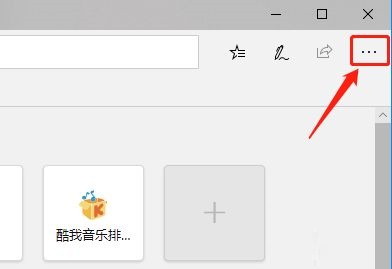
2 Kemudian klik "Tetapan" dalam senarai pilihan di bawah.
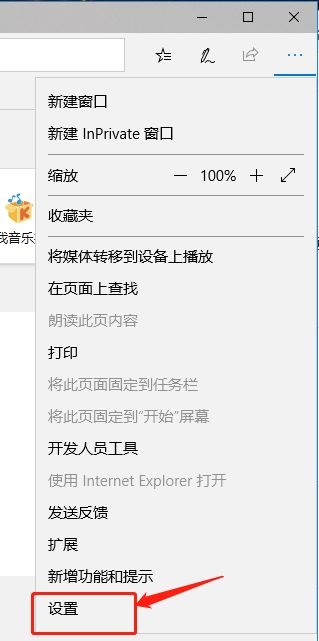
3. Selepas memasuki antara muka baharu, klik pilihan "Kata Laluan" di sebelah kiri.
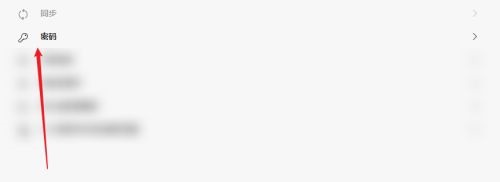
4 Kemudian anda boleh melihat semua kata laluan yang disimpan di sebelah kanan.
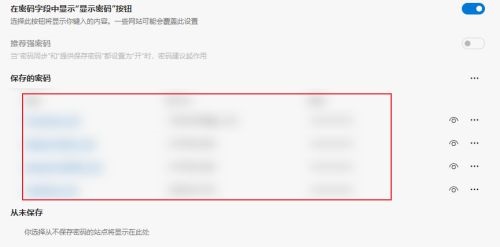
Atas ialah kandungan terperinci Bagaimana untuk mengakses kata laluan yang disimpan dalam pelayar Edge? Langkah-langkah untuk menyemak kata laluan pada pelayar Edge. Untuk maklumat lanjut, sila ikut artikel berkaitan lain di laman web China PHP!

